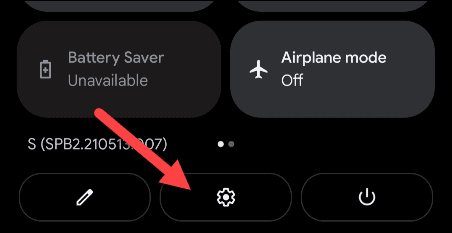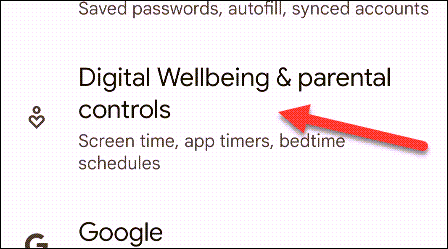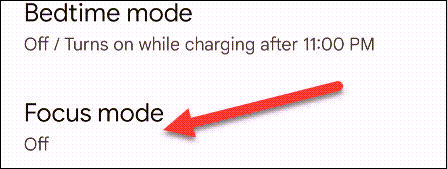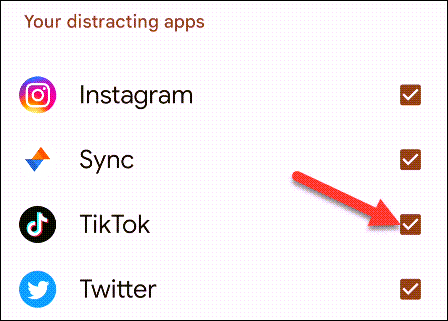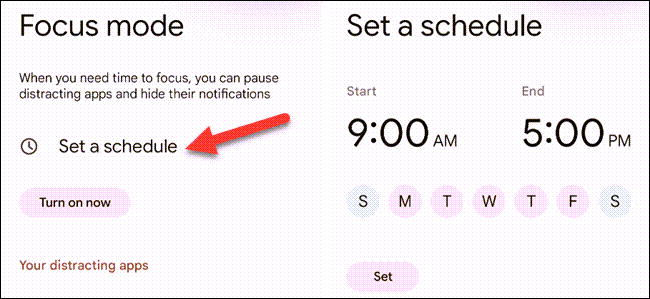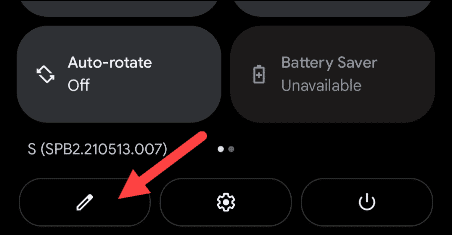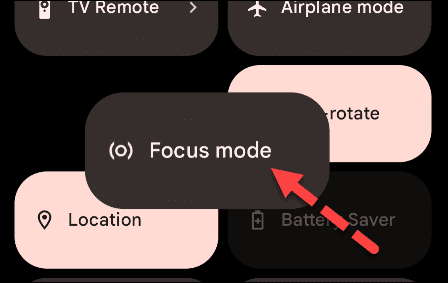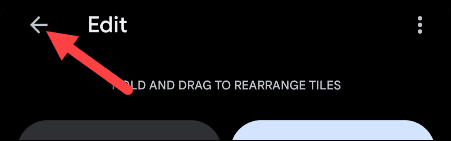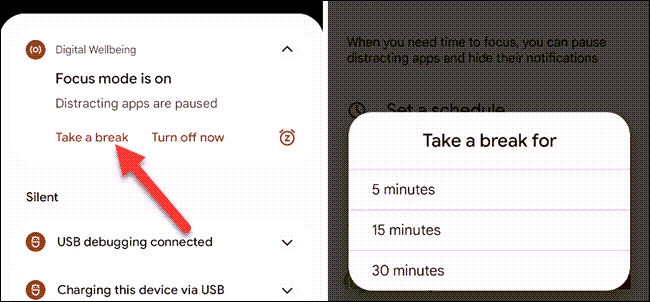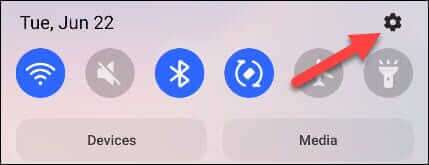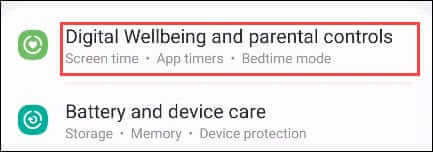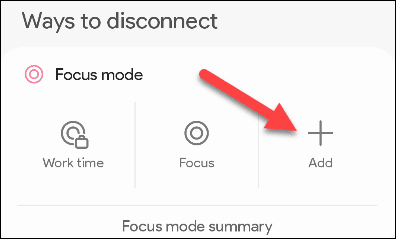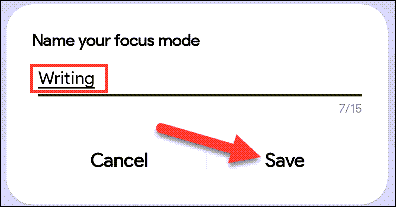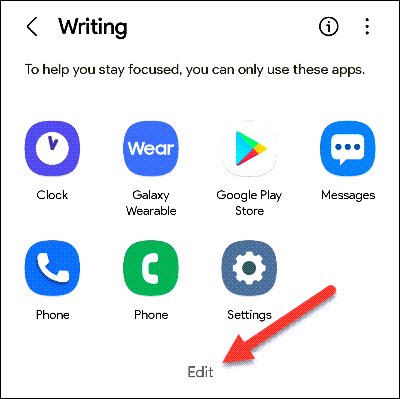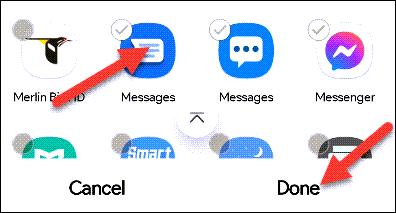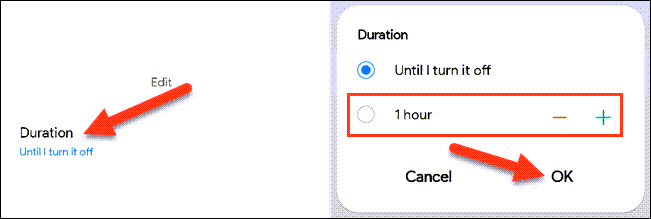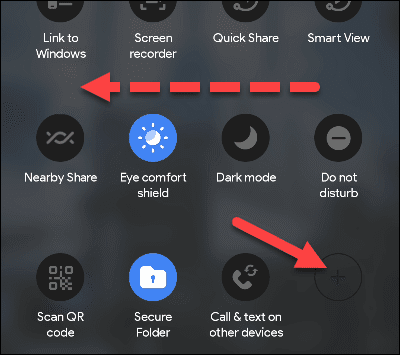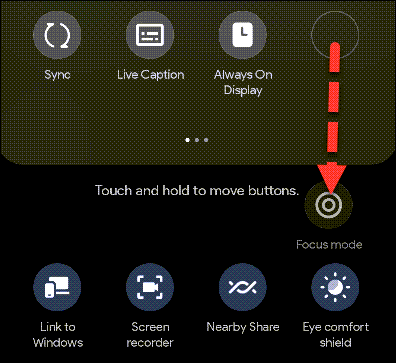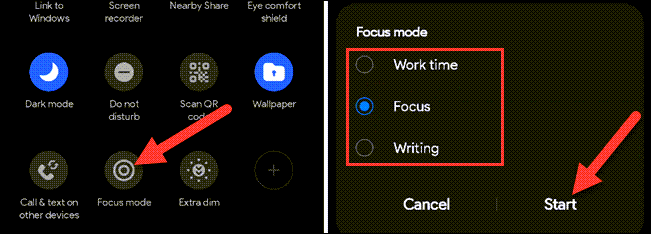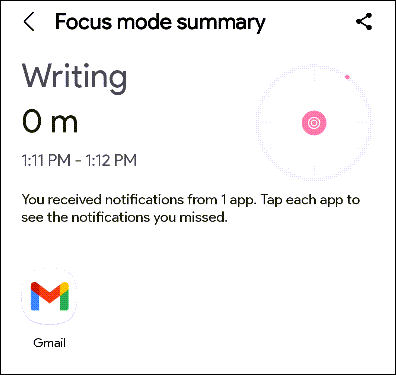So verwenden Sie den Fokusmodus auf Android
Digital Wellbeing-Gadgets sind ein großer Teil moderner Smartphones. Diese Einrichtungen zielen darauf ab, gesündere Nutzungsgewohnheiten zu schaffen. Der Fokusmodus ist ein solches Tool und auf allen Android-Geräten verfügbar. So funktioniert das.
Wenn Ihnen der Fokusmodus bekannt vorkommt, haben das iPhone und das iPad eine Funktion mit demselben Namen. Der Focus Mode ist auf beiden Plattformen eine Art Do-Not-Disturb-Angebot. Es funktioniert ein wenig anders, je nachdem, welches Android-Gerät Sie haben. Wir zeigen für Google Pixel- und Samsung Galaxy-Geräte.
Was ist der Fokusmodus?
Wie der Name schon sagt, ist der Fokusmodus ein Werkzeug zum Eliminieren von Ablenkungen. Es ist ähnlich wie "Bitte nicht stören" Aber es ist weniger komplex und besser fokussiert. Sie haben vielleicht eine Situation "Bitte nicht stören" Nach einem Zeitplan, während der Fokusmodus meistens manuell aktiviert wird, wenn Sie eine Pause benötigen.
Die allgemeine Idee ist, dass Sie einige Apps auswählen und sie dann beim Einschalten des Fokusmodus nicht öffnen oder Benachrichtigungen von ihnen erhalten können. Es ist eine einfache Möglichkeit, schnell die Apps zu blockieren, die Sie am meisten ablenken.
Fokusmodus auf Google Pixel-Telefonen
Der Fokusmodus auf Google Pixel-Telefonen kommt der "Standard" -Implementierung nahe, die Sie finden werden. Nicht-Samsung-Android-Geräte werden ähnlich sein. Wischen Sie zuerst zweimal vom oberen Bildschirmrand nach unten und tippen Sie auf das Zahnradsymbol, um die Einstellungen zu öffnen.
Gehen Sie danach zum Abschnitt "Tools für digitales Wohlbefinden und Kindersicherung".
Lokalisieren "Fokus Modus".
Als erstes müssen Sie die Apps auswählen, die Sie im Fokusmodus blockieren möchten. Scrollen Sie nach unten und wählen Sie die zu blockierenden Apps aus.
Dann kannst du oben"Zeitplan festlegenWenn sich der Fokusmodus automatisch aktiviert und deaktiviert. Dies ist nicht erforderlich.
Du kannst rennen "Fokus Modus" vom Bildschirm“die Einstellungen“, aber es ist nicht sehr bequem. Am besten fügen Sie es den Schnelleinstellungsfeldern hinzu. Wischen Sie vom oberen Bildschirmrand zweimal nach unten und tippen Sie auf das Stiftsymbol, um das Kachel-Layout anzupassen.
Die Felder im oberen Bereich befinden sich im Bereich der Schnelleinstellungen. Scrollen Sie nach unten zum unteren Abschnitt und finden Sie die Box "Fokus Modus". Tippen und halten Sie die Kacheln und ziehen Sie sie dann in den oberen Bereich. Heben Sie Ihren Finger, um Kacheln fallen zu lassen.
Klicken Sie auf den Zurück-Pfeil in der oberen linken Ecke, wenn Sie fertig sind.
Um den Fokusmodus zu aktivieren, klicken Sie einfach auf das Kästchen in den Schnelleinstellungen. Sie können sie auch über die Kacheln deaktivieren oder in der Benachrichtigung auf „Pause machen“ tippen, um sie für kurze Zeit anzuhalten.
Das ist alles im Fokus auf Google Pixel-Handys.
Fokusmodus auf Samsung Galaxy-Handys
Der Fokusmodus auf Samsung Galaxy-Geräten ist etwas anders. Sie können mehrere Fokusmodi erstellen und anstatt die zu blockierenden Apps auszuwählen, können Sie auswählen, welche Sie zulassen möchten.
Wischen Sie zuerst einmal vom oberen Bildschirmrand nach unten und tippen Sie zum Öffnen auf das Zahnradsymbol die Einstellungen.
Scrollen Sie nach unten und wählen Sie "Tools für digitales Wohlbefinden und Kindersicherung".
Sie werden feststellen, dass es im Abschnitt . zwei voreingestellte Modi gibt "Fokus Modus". Sie können eine zum Bearbeiten auswählen oder auf „Zusatz"Von vorn anfangen.
Wenn Sie einen neuen Fokusmodus erstellen, geben Sie ihm einen Namen und klicken Sie auf „sparen".
Es gibt einige Apps, die im Fokusmodus immer zulässig sind. Um mehr hinzuzufügen, klicken Sie auf „Änderung".
Wählen Sie alle Apps aus, die Sie in diesem Fokusmodus zulassen möchten, und tippen Sie dann auf "Es wurde abgeschlossen".
Wenn Sie möchten, dass dieser Fokusmodus immer für eine voreingestellte Zeit aktiviert bleibt, tippen Sie auf Dauer und verwenden Sie die Plus- und Minus-Schaltflächen, um die Zeit einzustellen.
Sie können jeden dieser Fokusmodi von der Seite Digital Wellbeing aus starten, dies ist jedoch viel einfacher als die Schaltflächen für die Schnelleinstellungen.
Wischen Sie vom oberen Bildschirmrand zweimal nach unten, um die Schnelleinstellungen anzuzeigen, und wischen Sie dann nach rechts, bis Sie einen leeren Bereich mit einer Schaltfläche sehen +.
Nach einer Schaltfläche suchen "Fokus Modus" oben und ziehen Sie es nach unten die Einstellungen schnell. Klicke auf "FertigWenn der Knopf angebracht ist.
Sie können nun auf die Schaltfläche . klicken "Fokus Modus" und wählen Sie die Option, die Sie verwenden möchten.
Beenden Sie den Fokusmodus, indem Sie die Schnelleinstellungstaste erneut drücken. Sie sehen eine Zusammenfassung der blockierten Benachrichtigungen.
Das ist alles. Wir sind kein Fan davon, wie Samsung Sie auswählen lässt, welche Apps Sie zulassen möchten, anstatt Apps zu blockieren, aber es ist das gleiche Endergebnis. Tools wie dieses können wirklich dazu beitragen, bessere Nutzungsgewohnheiten zu schaffen, wenn Sie das Gefühl haben, dass Ihr Telefon zu einer Ablenkung geworden ist.